Vous avez trouvé une autre appli de messagerie et vous désirez qu’elle soit l’appli de SMS par défaut sur votre Huawei Y7. Les applications de messagerie déjà sur téléphone Android seront assez classiques tant sur les options que sur le visuel. Vous avez envie de customiser votre application SMS ( Textra , Google , Hangout, Telegram,… ) et qu’elle arrive à être l’application principale pour les messages. Dans cet article vous découvrirez un tutoriel dans l’optique de modifier l’application par défaut de messagerie. Pour commencer nous vous expliquerons la procédure pour changer les préférences de votre Huawei Y7 afin que votre nouvelle appli SMS soit celle par défaut, en second lieu vous pourrez trouver quelques applications de messagerie. Enfin comment remettre l’application Android de messagerie par défaut. .
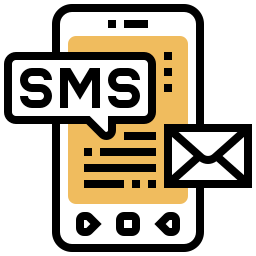
Quelle est la technique pour changer l’application par défaut de messagerie sur Huawei Y7?
Il y a deux manières lorsqu’on veut changer son application de messages par défaut sur Huawei Y7, une en mode automatique et une autre manuelle.

Par quel moyen paramétrer de manière auto l’appli de messagerie sur Huawei Y7?
En pratique, sur Huawei Y7 c’est très facile de changer une appli de SMS par une autre méthode. Si tout se passe bien quand vous installez la nouvelle application, lors de la première ouverture, votre système d’exploitation Android vous demande si vous cherchez à faire de cette application, la nouvelle application par défaut de messagerie. Il faut juste cliquez sur OUI . Ça y est votre nouvelle application de messagerie va être celle par défaut.
La procédure pour modifier dans les préférences de Huawei Y7 l’application de SMS par défaut?
Si la façon en mode automatique ne vous a pas été présenté lors de l’installation de votre appli de SMS, vous pourrez changer dans les réglages l’application de SMS par défaut. Effectivement il suffit de suivre les étapes suivantes pour changer une application par défaut sur mobile Android:
- Allez dans les paramètres de Huawei Y7
- Cliquez ensuite sur Applications
- Puis cliquez sur les 3 petits points en haut à droite ou la roue crantée
- Cliquez sur applications par défaut
- Puis cliquez sur application de messagerie
- Puis cliquez sur l’application de SMS de votre choix: Textra, Messenger ou Chomp SMS , par exemple




Pour quelles raisons changer d’application de messagerie par défaut sur un téléphone Android?
Les applications de messagerie autre que celle installée par défaut vous permettent de personnaliser la boite de réception SMS. Ainsi on peut changer le thème, les Emojis, ou personnaliser la couleur des bulles SMS sur Huawei Y7. Ces applications vont permettre aussi de personnaliser les envois de SMS, de les planifier ou de gérer des enregistrements vocaux,….
Nous vous conseillons certaines applications de messagerie dans l’optique de customiser votre thème de messagerie.
- Textra : l’application Textra va être très simple d’utilisation, va permettre de changer couleur, thème, Emoji,…
- Chomp SMS : application riche en fonction ultra-personnalisable pour les TEXTOS
- Go SMS pro : application de SMS riche en préférences de customisation de SMS

Par quel moyen remettre l’application SMS par défaut Android sur Huawei Y7?
Pour remettre l’application de messagerie par défaut d’Android, il faut faire exactement les même démarches que le 2ème chapitre pour en mettre une nouvelle. On vous rappelle ce qu’il faut faire pour changer dans les paramètres de votre Huawei Y7:
- Rdv dans les paramètres de Huawei Y7
- Cliquez ensuite sur Applications
- Puis cliquez sur les 3 petits points en haut à droite ou la roue crantée
- Cliquez sur applications par défaut
- Puis cliquez sur application de messagerie
- Puis cliquez sur l’application de SMS Android qui se nomme Message
Dans l’éventualité où vous êtes à la recherche d’autres infos sur votre Huawei Y7, on vous invite à regarder les tutos de la catégorie : Huawei Y7.
